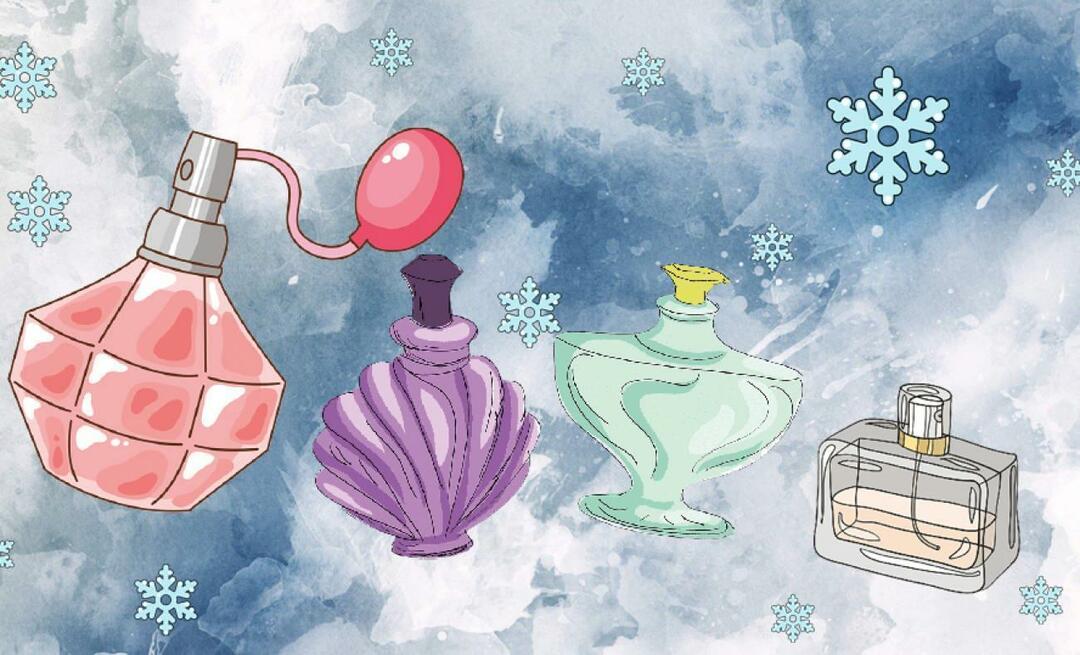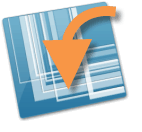 Właśnie spojrzeliśmy eksportowanie szybkich stylów Snagit, ale aby te wyeksportowane pliki były przydatne, musimy je zaimportować. Musisz wiedzieć, jak to zrobić, jeśli chcesz przywrócić szybkie style, których kopię zapasową utworzono, lub jeśli masz znajomego lub współpracownika, który chce wypróbować udostępnione im szybkie style. Metody importowania wymienione poniżej będą działać w systemie Windows i chociaż katalogi będą inne na komputerach Mac, tak powinien mieć również możliwość korzystania z uprzednio wyeksportowanych plików .xml.
Właśnie spojrzeliśmy eksportowanie szybkich stylów Snagit, ale aby te wyeksportowane pliki były przydatne, musimy je zaimportować. Musisz wiedzieć, jak to zrobić, jeśli chcesz przywrócić szybkie style, których kopię zapasową utworzono, lub jeśli masz znajomego lub współpracownika, który chce wypróbować udostępnione im szybkie style. Metody importowania wymienione poniżej będą działać w systemie Windows i chociaż katalogi będą inne na komputerach Mac, tak powinien mieć również możliwość korzystania z uprzednio wyeksportowanych plików .xml.
Importowanie szybkich stylów Snagit
Teraz, gdy wiemy, jak eksportować pliki, umieszczanie ich w instalacji Snagit jest stosunkowo podobne. Istnieją jednak dwie opcje: 1. Całkowicie zastąp wszystkie istniejące style lub 2. scal istniejące style. Oba omówimy poniżej.
Ważne!: Zanim zaczniemy, musisz zamknąć wszystkie aplikacje Snagit.
Całkowicie zamknij Snagit, obejmuje to zamknięcie edytora i programu, który zadokuje się w zasobniku systemowym. Brak zamknięcia Snagit spowoduje niepowodzenie procesu importowania.
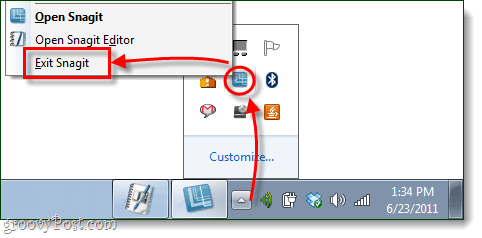
Opcja 1: Zastąp wszystkie istniejące style
Jest to najprostsza i najszybsza metoda importowania, ale ma pewne wady.
- Ta metoda cię sprawi stracisz wszystkie niestandardowe style które zapisałeś, kiedy to zrobisz, będziesz mieć tylko te zaimportowane.
- Ta metoda może nie zawsze działać w zależności od sposobu instalacji Snagit.
Oczywiście, jeśli na komputerze, do którego importujesz style, nie ma żadnych zapisanych, wszystko jest sprytne.
Brzmi dobrze? Zróbmy to!
Tylko 1 krok!
Mam nadzieję, że w tym momencie masz swoje pliki DrawQuickStyles.xml i ImageQuickStyles.xml, o których rozmawialiśmy w przewodnik eksportowy. Wszystko, co musisz zrobić, to przenieść te dwa pliki do swojego
% userprofile% \ AppData \ Local \ TechSmith \ Snagit
folder i nadpisuj (Przenieś i zamień) istniejące wersje tych plików.
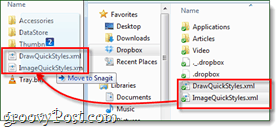
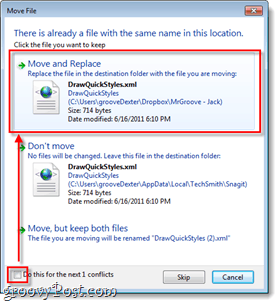
Gotowy! To wszystko, co musisz zrobić, aby zaimportować Snagit Quickstyles. Easy eh? Ale spójrzmy na inną metodę importu po prostu incase.
Opcja 2: Scal importowane QuickStyles
Jeśli opcja 1 nie działała lub po prostu nie chcesz stracić już istniejących stylów, wypróbuj tę metodę.
Krok 1 - Zmień nazwę plików XML do zaimportowania
Weź importowane pliki DrawQuickStyles.xml i ImageQuickStyles.xml i zmień ich nazwę na coś, abyś mógł odróżnić je od swoich starych.
Zmieniłem nazwę na DrawQuickNew.xml i ImageQuickNew.xml.
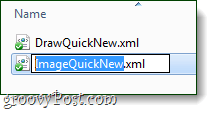
Krok 2
Teraz otwórz swoje DrawQuickNowy.xml w Notatnik lub Notepad ++. Zrób to samo z istniejącymi DrawQuickStyles.xml od twojego % userprofile% \ AppData \ Local \ TechSmith \ Snagit informator.
W tym momencie powinieneś otworzyć dwa pliki w notatniku.
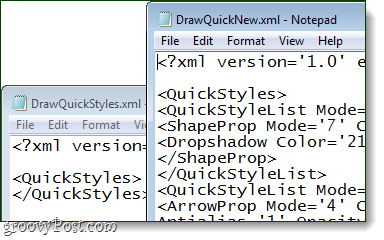
Krok 3
W DrawQuickNew.xml (ten, który importujemy) Wybierz cały tekst między
Po zaznaczeniu tekstu Kopiuj to.
Teraz przejdź do DrawQuickStyles.xml (bieżący w folderze \ AppData \…) i Pasta tekst w linii bezpośrednio nad zamknięciem etykietka.
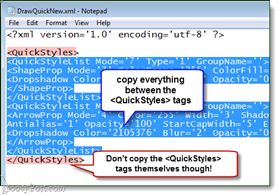
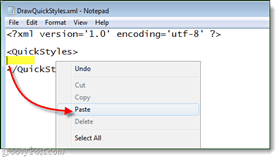
Po wklejeniu wszystkiego KliknijPlik> Zapisz.
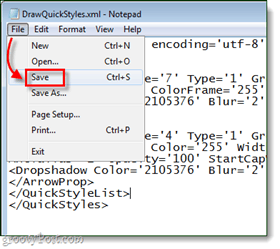
Krok 4
Powtórz powyższy proces, ale tym razem na WizerunekQuickStyles.xml.
Gotowy!
Teraz, niezależnie od tego, czy wybierzesz opcję 1 czy 2, zaimportowane Szybkie style Snagit powinny teraz pojawiać się przy następnym uruchomieniu Edytora Snagit.